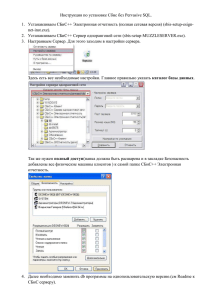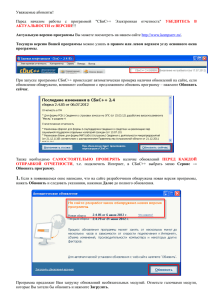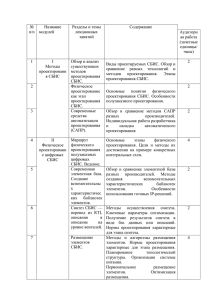Инструкция по установке и настройке СБИС++ Электронная отчетность (Единый приемник)
реклама
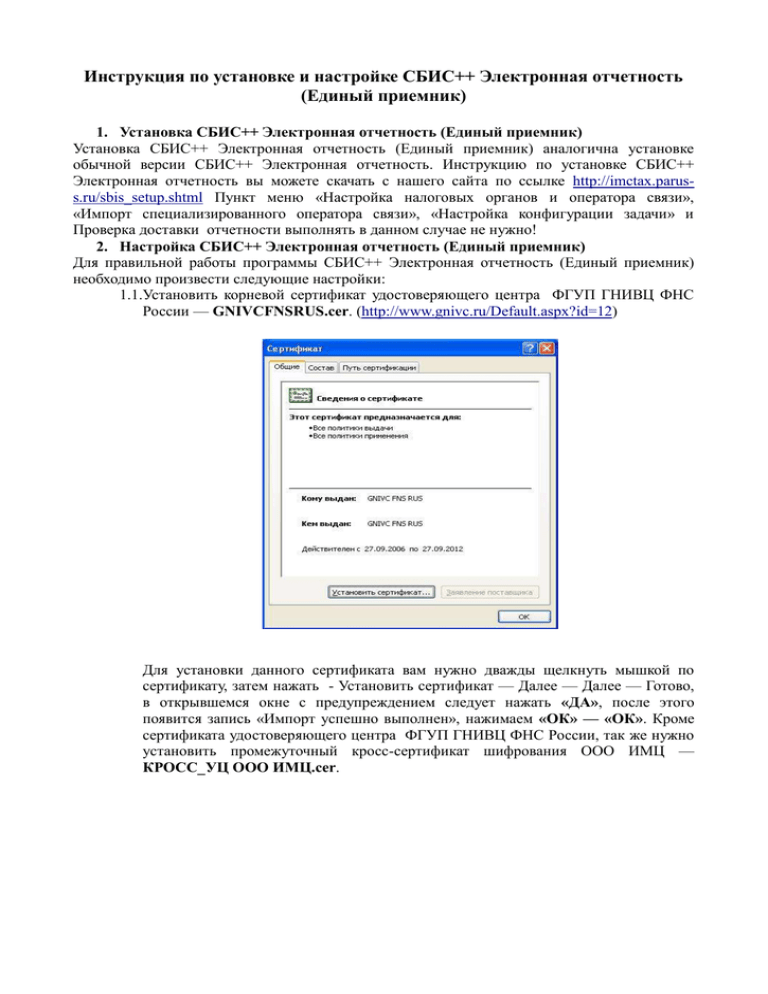
Инструкция по установке и настройке СБИС++ Электронная отчетность (Единый приемник) 1. Установка СБИС++ Электронная отчетность (Единый приемник) Установка СБИС++ Электронная отчетность (Единый приемник) аналогична установке обычной версии СБИС++ Электронная отчетность. Инструкцию по установке СБИС++ Электронная отчетность вы можете скачать с нашего сайта по ссылке http://imctax.paruss.ru/sbis_setup.shtml Пункт меню «Настройка налоговых органов и оператора связи», «Импорт специализированного оператора связи», «Настройка конфигурации задачи» и Проверка доставки отчетности выполнять в данном случае не нужно! 2. Настройка СБИС++ Электронная отчетность (Единый приемник) Для правильной работы программы СБИС++ Электронная отчетность (Единый приемник) необходимо произвести следующие настройки: 1.1.Установить корневой сертификат удостоверяющего центра ФГУП ГНИВЦ ФНС России — GNIVCFNSRUS.cer. (http://www.gnivc.ru/Default.aspx?id=12) Для установки данного сертификата вам нужно дважды щелкнуть мышкой по сертификату, затем нажать - Установить сертификат — Далее — Далее — Готово, в открывшемся окне с предупреждением следует нажать «ДА», после этого появится запись «Импорт успешно выполнен», нажимаем «ОК» — «ОК». Кроме сертификата удостоверяющего центра ФГУП ГНИВЦ ФНС России, так же нужно установить промежуточный кросс-сертификат шифрования ООО ИМЦ — КРОСС_УЦ ООО ИМЦ.cer. Для этого дважды щелкните мышкой по данному сертификату, нажмите: Установить сертификат — Далее — Далее — Готово — ОК — ОК. Важно! Установку сертификатов следует выполнять четко в соответствии с инструкцией, других действий не описанных в инструкции осуществлять не нужно! 1.2.Настроить Сервер обмена для отправки отчетности в ИФНС 6310. Зайдите в меню «Контрагенты — Организации и ЧП», откройте папку «Сервера обмена», дважды щелкните мышкой в пустом поле, в открывшееся окно вам нужно ввести данные, которые вы можете взять из «Карточки настройки». ВАЖНО!!! Карточку настроек с необходимыми сертификатами, Вы получите через рассылку от ООО ИМЦ (смотреть Входящие используемой программы) или по обычной электронной почте. В случае утери карточки настройки, можно обратиться в техническую поддержку с просьбой выслать повторно. Для заполнения настроек сервера обмена используется 4 пункт Информация о СОЭД из карточки настройки. В поле Сертификат необходимо прописать сертификат выданный Серверу обмена удостоверяющим центром ФГУП ГНИВЦ ФНС России. Для этого дважды щелкните мышкой в пустом поле и выберите: «Из файла», найдите сертификат gpr6300.cer и нажмите «Открыть», затем «Сохранить» — «Сохранить». 1.3.Настроить данные по ИФНС 6310. Для этого нужно зайти в меню: «Контрагенты» — «Организации и ЧП», открыть папку «Налоговые органы» - «63-Самарская обл.» - «Межрайонная ИФНС России по крупнейшим налогоплательщикам по Самарской области». Все данные по ИФНС заполняются из карточки настройки абонента - 3 пункт Информация об инспекции ФНС, в поле Сервер обмена необходимо указать заполненный ранее Сервер обмена путем нажатия на кнопку со стрелкой вверх, а так же поставить галочку «Использует Гнивц Прием Регион». Кроме этого вам нужно прописать сертификат налоговой инспекции gpr6310.cer в поле Сертификаты. После того как все настройки прописаны, нажмите «Сохранить». 1.4.Настроить данные по вашей организации для отправки отчетности через Сервер обмена. Для этого Вам нужно зайти в меню «Контрагенты — Организации и ЧП», открыть папку «Налогоплательщики», дважды щелкнуть мышкой на Вашей организации, перейти на закладку «Гос. Инспекции» и прописать ИФНС 6310, дважды щелкнув мышкой в пустом поле и выбрав ее из справочника. Далее необходимо перейти на закладку «Учетные записи» и внести необходимые настройки. Если на данной закладке уже имеется запись, ее необходимо удалить кнопкой «Delete». Для установки нужных настроек, дважды щелкните мышкой в пустом поле и выберите «Сервер обмена». В открывшемся диалоговом окне необходимо заполнить все поля. Данные для заполнения так же можно взять из карточки настройки — 2 пункт Регистрационная информация. После заполнения всех необходимых данных нажмите «Сохранить — Сохранить». 1.5 Настроить конфигурацию задачи. Для этого зайдите в меню «Сервис» - «Конфигурация задачи» и в поле «Оператор связи» пропишите «УФНС России по Самарской области», если у вас стоит галочка «Отправлять по прямому соединению», снимите ее. ВНИМАНИЕ!!! ВАЖНО!!! Следите за тем, что бы программа СБИС++ Электронная отчетность (Единый приемник) установилась в другую папку. К примеру, сделайте СБИС++ ГПР (Единый приемник).